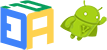240
Điểm
Câu hỏi
6
Đáp án
11
-
Droid-biết-chút Đã hỏi vào Tháng Mười 6, 2016
Nếu bạn không muốn sideload, mình nghĩ rằng bạn sẽ nhận được với sóng OTA tiếp theo. Ngoài ra, mình nhớ rằng nhiều người đã bắt buộc OTA với Google Service Framework vầ bị vô hiệu hóa khi 5.0 ra mắt, nhưng mình chưa thử nên thực sự không biết có được hay không. đây là các bước nếu bạn muốn thử nhé:
- Tìm Google Service Framework trong mục Apps của menu Settings.
- Bắt buộc nó dừng.
- Thử tùy chọn System Update ngay.
Đáp án này được chấp nhận bởi sansa. vào Tháng Mười 6, 2016 Được 15 điểm.
- 1538 xem
- 1 đáp án
- 0 điểm
-
Droid-biết-chút Đã hỏi vào Tháng Mười 5, 2016
Bạn nên chọn ít nhất 1 tùy chọn trong phần “ CA Certificate”. Mình đã có thể lưu phần cài đặt sau khi mình thiết lập thành “Don’t validate”
Đáp án này được chấp nhận bởi nana. vào Tháng Mười 5, 2016 Được 15 điểm.
- 1831 xem
- 1 đáp án
- 0 điểm
-
Droid-biết-chút Đã hỏi vào Tháng Chín 5, 2016
Với mình thì boot.img của Chainfire trong link sau giúp giải quyết phần nào vấn đề: điện thoại có vẻ như đã được root ( với supersu 2.51 beta), nhưng twrp yêu cầu phải có mật khẩu và không thể gắn bất cứ thứ gì. Đặc biệt, mình không thể cài đặt supersu thông qua adb sideload từ recovery, như Chainfire đã nói. Thay vào đó, mình chỉ cài đặt apk từ hệ thống ( sử dụng tìm kiếm đơn giản)
- 1419 xem
- 3 đáp án
- 0 điểm
-
Droid-biết-chút Đã hỏi vào Tháng Chín 3, 2016
Điện thoại bị như trên thường là dấu hiệu cho thấy có 1 lỗi nào đó trong hệ thống và thường là lỗi thuộc về:
- Application Cache
- Dalvik Cache
Có rất nhiều giải pháp khác nhau cho điện thoại đã root, nhưng chỉ có ít cho điện thoại chưa root, do không thể truy cập trực tiếp vào Dalvik Cache. Mình liệt kê các giải pháp ở dưới đây, bạn cứ thử xem sao nhé
Điện thoại đã root và chưa root: xóa các ứng dụng đã lỗi thời
Nguyên nhân khiến điện thoại bị chậm có thể bắt nguồn từ 1 số ứng dụng sử dụng nhiều tài nguyên. Bạn có thể tìm ra các ứng dụng này thông qua phần”battery consumption” (tiêu thụ pin) trong Settings. Nếu không thể tìm được các ứng dụng trên, bạn cũng nên gỡ cài đặt các ứng dụng đã lâu không dùng ( giống như câu trả lời của maian)
Bạn cũng có thể vô hiệu hóa 1 số ứng dụng hệ thống bằng cách vào Settings → Applications, chọn “All”, và tìm các ứng dụng đó. Nhấn vào ứng dụng đó, và bạn sẽ tìm thấy nút ‘disable’ (vô hiệu hóa). Nó có thể có màu xám. Nếu thế, bạn phải buộc dừng ứng dụng, hoặc gỡ bỏ bản cập nhật trước để nút ‘disable’ lại ấn được. Tuy nhiên, không phải ứng dụng nào cũng vô hiệu hóa được. Với các điện thoại đã root, có 1 số công cụ cho phép bạn ‘đóng băng’ hoặc thậm chí xóa ứng dụng hệ thống ( nhưng nhớ phải thật cẩn thận), tiêu biểu có thể kể đến Titanium Backup.
Điện thoại đã root và chưa root: xóa bộ nhớ cache ứng dụng
Nếu lỗi đơn giản thì có thể là do Application Cache. Và bạn có thể dễ dàng sửa lỗi này ngay cả trên điện thoại chưa root.
- Phương pháp có sẵn trên Android
- Từ màn hình chính, vào Settings → Apps → Manage Apps. Nhớ là xem All Apps, chứ không phải chỉ Downloaded
- Xem danh sách ứng dụng, mở từng cái một và nhấn nút Clear Cache
- Dùng các ứng dụng trợ giúp: có 1 số ứng dụng trên Playstore cho phép xóa bộ nhớ cache của ứng dụng cùng 1 lúc, vì thế bạn không cần phải xóa thủ công từng ứng dụng một. VD như 1Tap Cleaner, thậm chí có thể xóa lịch sử duyệt web.
Điện thoại đã root: Xóa Application Cache và Dalvik Cache
Cũng có thể điện thoại bị như trên là do lỗi trong Dalvik Cache- đặc biệt nếu bạn đã thử quá nhiều ứng dụng, cài đặt/gỡ cài đặt các ứng dụng khác nhau. Vì thế xóa Dalvik Cache sẽ giúp giải quyết vấn đề này. Ưu điểm của biện pháp này là giúp điện thoại nhanh hơn, và gần như không có nhược điểm.
- Thông qua Custom Recovery
Đây là cách hiệu quả và chắc chắn nhất để xóa Dalvik Cache. VD dưới đây dựa trên ClockworkMod Recovery và tương đương với AmonRa Recovery.
- Khởi động vào chế độ recovery ( cách làm tùy thuộc vào thiết bị/ROM. Với người dùng CyanogenMod: nhấn và giữ nút nguồn, chọn “Reboot”, chọn “Recovery”)
- Dùng nút điều chỉnh âm lượng, chọn Wipe Cache và chấp nhận bằng cách dùng nút nguồn. Với cách này, bạn sẽ dễ dàng xóa Application Cache cùng lúc mà không cần ứng dụng khác hỗ trợ.
- Vào menu Advanced, chọn Clear Dalvik Cache bằng cách dùng nút nguồn và âm lượng như trên.
- Quay trở lại menu chính, chọn Reboot. Lần khởi động lại tiếp theo sẽ tốn thời gian hơn, nhưng điều đó là bình thường, vì Android cần xây dựng lại Dalvik Cache.
- Ứng dụng trợ giúp
Có 1 số ứng dụng cho phép xóa bộ nhớ Dalvik Cache ( vd như SystemCleanup và Titanium Backup PRO Key ★ root). Bạn có thể thử các ứng dụng trên, nhưng mình không chắc nó có thực sự xóa Dalvik Cache không. Với Titanium Backup thì mình biết nó chỉ xóa phần còn lại từ các ứng dụng đã gỡ cài đặt thôi.
Điện thoại đã root và chưa root: đưa về thiết lập nhà sản xuất
Nếu các cách trên đều không được thì bạn nên đưa điện thoại về thiết lập của nhà sản xuất. Về cơ bản, cách này sẽ xóa cả Application Cache và Dalvik Cache, nhưng nó cũng xóa cả dữ liệu phân vùng nữa. Có nghĩa là tất cả cài đặt và dữ liệu ( trừ những gì trong thẻ nhớ) cũng như tất cả các ứng dụng sẽ bị mất hết. Vì thế nhớ sao lưu dữ liệu trước khi làm thế.
Điện thoại đã root: fstrim
Một lí do khác khiến điện thoại bị chậm có thể là nằm ở bộ nhớ trong.
Trong bộ nhớ flash trên điện thoại, mỗi phân tử chỉ có thể được ghi rất nhiều lần. Để tránh mất sức chứa, hệ thống flash sử dụng 1 thuật toán gọi là “wear leveling”. Tất nhiên là để ngăn ngừa mất dữ liệu, bạn chỉ muốn ghi vào ‘chỗ trống’ ( trừ khi muốn ghi đè lên tập tin). Và đây là lí do tại sao: để tăng tốc độ, hầu hết hệ thống file sẽ chỉ đánh dấu các file đã xóa, mà không thông báo cho hệ thống về ‘chỗ trống’- do đó nó trở nên không hiệu quả nữa.
Android 4.3 đã xử lí vấn đề này với fstrim, thông báo với bộ điều khiển 1 lần 1 ngày những chỗ nào đã trống. 1 số ROM tích hợp 1 tính năng có thể so sánh với tính năng trên trên các phiên bản cũ hơn của Android, gắn file hệ thống với tùy chọn ‘discard’ ( loại bỏ), như thế hệ thống sẽ được thông báo cùng lúc khi xóa file, những lại làm quá trình xóa chậm hơn. Nếu thiết bị không có 2 tính năng trên , thì có thể dùng Lagfix App, gọi frism cho các phân vùng đã chọn. Dùng ứng dụng này trên điện thoại dùng đã lâu sẽ tăng tốc độ ghi lên tới 30.
Đáp án này được chấp nhận bởi haiha. vào Tháng Chín 3, 2016 Được 15 điểm.
- 2412 xem
- 2 đáp án
- 0 điểm
-
Droid-biết-chút Đã hỏi vào Tháng Chín 3, 2016
Bạn có thể dùng Tasker nhé . Ở trên trang chủ của Tasker, nó được mô tả như sau:
‘ Ghi âm tự động những gì bạn nói khi gọi điện vào thẻ SD’
- 1275 xem
- 2 đáp án
- 0 điểm
-
Droid-biết-chút Đã hỏi vào Tháng Chín 3, 2016
Tớ sẽ liệt kê tất cả các ngày đã được xác nhận cũng như tin đồn cho các dòng điện thoại. Nếu cậu tìm thêm được thêm thì nhớ làm theo form và hướng dẫn dưới đây nhé:
- Liệt kê theo thứ tự bảng chữ cái, có kèm nhà sản xuất và dòng điện thoại
- Ghi rõ thời gian đã được xác nhận hay tin đồn, kèm nguồn
- Nếu đó là bản không chính thức, đưa ra link của trang web có thể tải về
Điện thoại
Huawei
- Nexus 6P: 22-08-2016 (đã xác nhận)
HTC
LG
- Nexus 5: Không bao giờ (đã xác nhận)
- Nexus 5X: 22-08-2016 (đã xác nhận)
Motorola
- Nexus 6: 22-08-2016 (đã xác nhận)
OnePlus
Vẫn chưa có
Samsung
Vẫn chưa có
Sony
- Xperia Z3: Developer Preview
- Xperia Z3+: đã có thông báo(nguồn)
- Xperia Z5: đã có thông báo(nguồn)
- Xperia Z5 Compact: đã có thông báo(nguồn)
- Xperia Z5 Premium: đã có thông báo(nguồn)
- Xperia X: đã có thông báo(nguồn)
- Xperia XA: đã có thông báo(nguồn)
- Xperia XA Ultra: đã có thông báo(nguồn)
- Xperia X Performance: đã có thông báo(nguồn)
Máy tính bảng
Asus
- Nexus 7 (2013): Không bao giờ(đã xác nhận)
HTC
- Nexus 9: 22-08-2016 (đã xác nhận)
Sony
- Xperia Z4 tablet: đã có thông báo(nguồn)
Khác
- Nexus Player: 22-08-2016 (đã xác nhận)
- Pixel C: 22-08-2016 (đã xác nhận)
Đáp án này được chấp nhận bởi tyrion9. vào Tháng Chín 3, 2016 Được 15 điểm.
- 1913 xem
- 1 đáp án
- 0 điểm
-
Droid-biết-chút Đã hỏi vào Tháng Tám 26, 2016
Tui đã cài đặt AdBlock Plus (nhấn vào link màu xám ở dưới cái link to đùng ở giữa ấy)và AdAway. 2 ứng dụng này sẽ giúp chặn đống quảng cáo đó, nhưng nó chỉ hoạt động khi điện thoại đã root thôi
- 1421 xem
- 2 đáp án
- 0 điểm
-
Droid-biết-chút Đã hỏi vào Tháng Tám 21, 2016
Hoặc bạn chỉ cần 1 dòng lệnh:
( printf "\x1f\x8b\x08\x00\x00\x00\x00\x00" ; tail -c +25 backup.ab ) | tar xfvz -- 1639 xem
- 2 đáp án
- 0 điểm
-
Droid-biết-chút Đã hỏi vào Tháng Tám 19, 2016
Google Now on Tap chỉ có sẵn nếu ngôn ngữ hệ thống là tiếng Anh.
Đây là mình dịch câu trả lời từ Google Support:
‘ Tính năng này có ở trên ngôn ngữ nào ?
Now On Tap hiện nay chỉ có sẵn bằng tiếng Anh’
Nếu bạn chỉ cài đặt ngôn ngữ trong Google Search là English thì sẽ không có tùy chọn cho Now On Tap đâu. Bạn phải cài đặt ngôn ngữ hệ thống là English. Khi đó, bạn sẽ tìm thấy Now On Tap ở phần Settings – Google – Search and Now. Ở các ngôn ngữ khác sẽ không có phần này.
Có vẻ như tiếng Anh nào cũng được chấp nhận, chứ không phải chỉ English ( US) ( Anh- Mỹ) hoặc UK ( Anh- Anh) mà cả English ( AU, India) ( Anh-Úc, Anh-Ấn) đều được.
Đáp án này được chấp nhận bởi devil. vào Tháng Tám 19, 2016 Được 15 điểm.
- 1901 xem
- 1 đáp án
- 0 điểm
-
Droid-biết-chút Đã hỏi vào Tháng Tám 19, 2016
Để mình nói về lỗi thứ 2 trước nhé:
Trước đây, mình cũng đã gặp phải lỗi tương tự với HTC Nexus 9 (6.0, MRA58K). Mỗi khi mình kết nối với máy tính, nó sẽ mặc định chế độ kết nối là “ Charge Only” ( chỉ sạc), do đó, mình phải chuyển nó lại thành “MTP” từ các thông báo trên thanh trạng thái.
AFAIK là 1 lỗi thông thường trong Marshmallow, 1 người bạn của mình dùng OPO với CM13 cũng gặp phải lỗi này. Mình nghĩ chúng ta chẳng còn cách nào ngoài hi vọng nhà phát triển sẽ sửa lỗi này sớm trong AOSP thôi
Còn về vấn đề thứ nhất:
Lỗi “ Dịch vụ Google dừng hoạt động” thường xảy ra sau khi cập nhật flash không chính thống. kể từ khi các dữ liệu phân vùng không thể bị ảnh hưởng bởi cập nhật OTA hoặc flash không chính thống, các phiên bản cập nhật của ứng dụng hệ thống được lưu trên Lollipop sẽ can thiệp với các phiên bản cao hơn của Marshmallow.
Vì bạn dùng TWRP recovery, mình nghĩ bạn nên xóa sạch dữ liệu và flash chính thống 1 file CM13 zip cho OPO với gói Gapps zip tương thích (ARMv7 Android 6.0 CM13). Dùng xóa mặc định của TWRP: /data mà không có /data/media để giữ dữ liệu trên thẻ SD.
Về sau, bạn hãy cân nhắc chỉ dùng cập nhật OTA giữa các bản cập nhật nhỏ thôi nhé. VD, từ 5.0 lên 5.1 hoặc 5.1 lên 5.1.1, chứ không phải từ 5.1.1 lên 6.0
Đáp án này được chấp nhận bởi nana. vào Tháng Tám 19, 2016 Được 15 điểm.
- 1461 xem
- 1 đáp án
- 0 điểm